解决word插入第二张图片后图片跑到下一页的问题
来源:网络收集 点击: 时间:2024-08-11【导读】:
该问题为在空白文档中插入第一张图片正常粘贴在文档最上方,按下回车键后自动跳到第二页,插入第二张图片也自动插到了第二页,在第一页图片下点击鼠标左键然后用删除键想把第二张图片强行拉到第一页也不可行。工具/原料moreMicrosoft office 2019 windows10 任意版本方法/步骤1/8分步阅读 2/8
2/8 3/8
3/8 4/8
4/8 5/8
5/8 6/8
6/8 7/8
7/8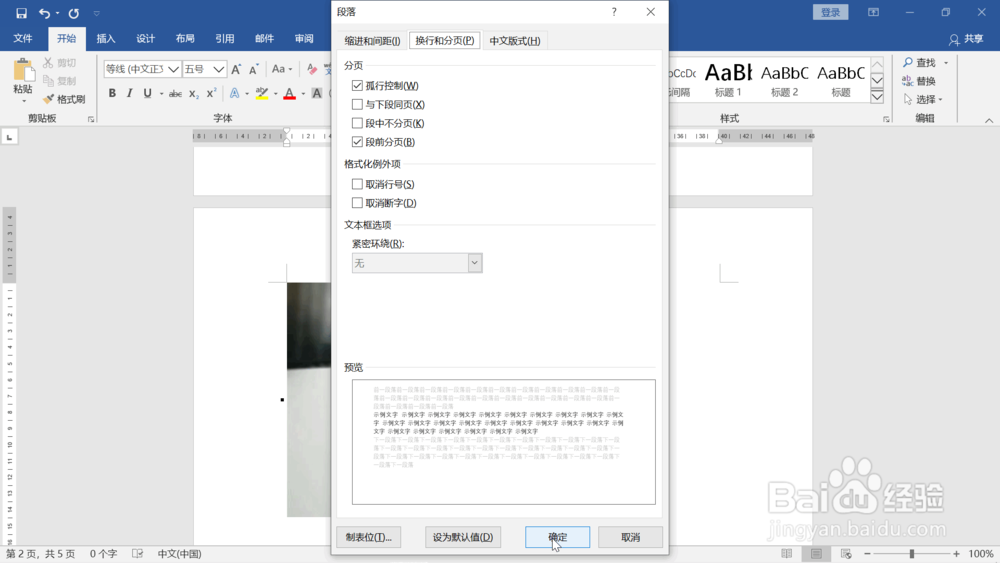 8/8
8/8 注意事项
注意事项
打开要编辑的空白文档。
 2/8
2/8用看图软件打开第一张图片,点击鼠标右键,在弹出的菜单中选择“复制”。
 3/8
3/8回到word界面,鼠标移动到左上角,依次点击“开始”,“粘贴”,粘贴图标。
 4/8
4/8用看图软件打开第二张图片,点击右键,在弹出的菜单中选择“复制”。
 5/8
5/8回到word界面,点击回车键,页面自动跳到下一页,鼠标移动到左上角,依次点击“开始”,“粘贴”,粘贴图标。第二张图片被粘贴到了第二页,而拖动文档向上,发现第一张图片下面有大片的空白足够容纳第二张图片。在第一张图片右侧双击鼠标左键,再次点击回车键,光标跳到下一行,多次点击删除键,页面毫无反应。鼠标滚轮向上再次回到第二张图片所在页,点击鼠标右键,在弹出的菜单中选择“段落”。
 6/8
6/8在弹出的段落对话框中,在缩进和间距子对话框中,把行距调为“最小值”,然后设为0,点击右下角“确定”,页面毫无反应,说明这种情况不是行距造成的。
 7/8
7/8再次打开设置对话框,然后点击换行和分页子对话框,把“段前分页”前面的勾点击取消,然后点击右下角“确定”。
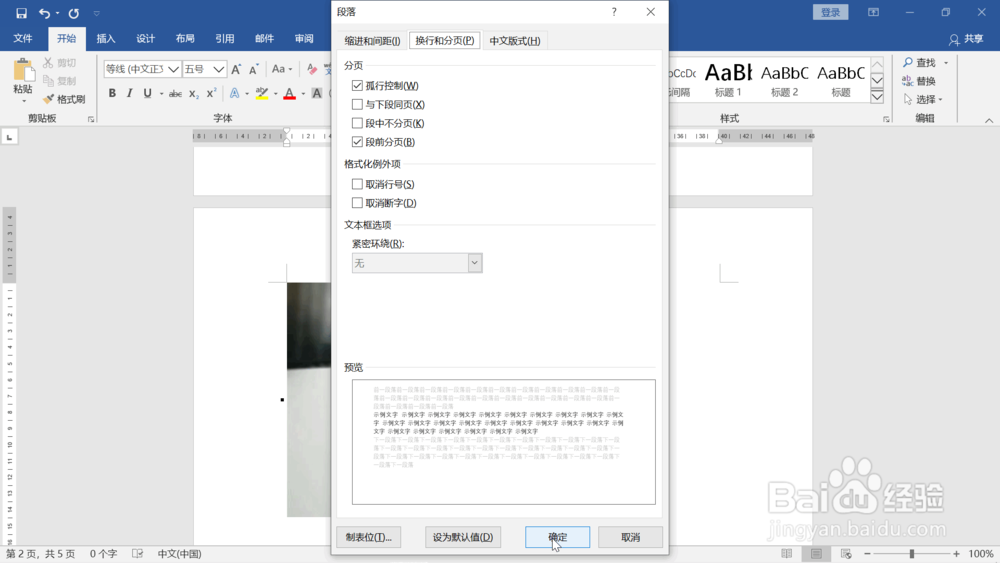 8/8
8/8回到word界面,这次第二张图片自动退回到了第一张图片的下面。说明刚才的情况是由于在段落对话框里设置了强制分页造成的。
 注意事项
注意事项如果觉得这条经验对您有用,请点击左下角的“投票”和“有得”按钮给小编一个鼓励吧
WORD技巧版权声明:
1、本文系转载,版权归原作者所有,旨在传递信息,不代表看本站的观点和立场。
2、本站仅提供信息发布平台,不承担相关法律责任。
3、若侵犯您的版权或隐私,请联系本站管理员删除。
4、文章链接:http://www.1haoku.cn/art_1110051.html
上一篇:徽章教程,用PS制作一款萌萌哒立体水晶微章
下一篇:众安贷如何申请提额
 订阅
订阅